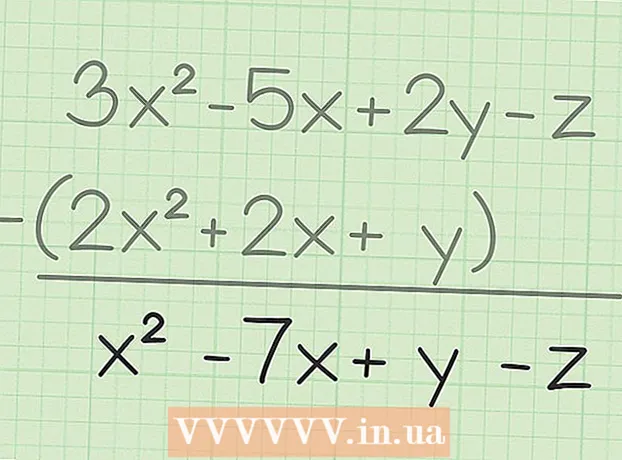ผู้เขียน:
Alice Brown
วันที่สร้าง:
28 พฤษภาคม 2021
วันที่อัปเดต:
1 กรกฎาคม 2024
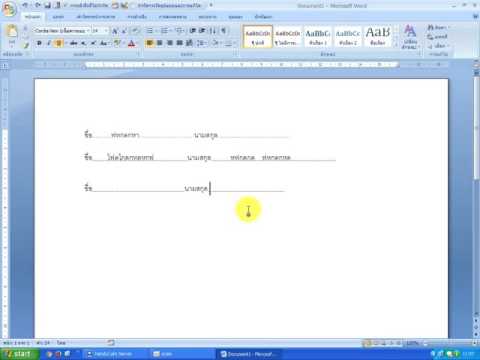
เนื้อหา
บทความนี้จะแสดงวิธีการแทรกอักขระลงในเอกสาร Microsoft Word เช่น เครื่องหมายลิขสิทธิ์หรือสัญลักษณ์แบ่ง ซึ่งสามารถทำได้บน Windows และ Mac OS X
ขั้นตอน
วิธีที่ 1 จาก 2: บน Windows
 1 เปิดเอกสาร Microsoft Word ดับเบิลคลิกที่ไฟล์ Microsoft Word หรือเริ่ม Microsoft Word จากนั้นเลือกเอกสารจากโฮมเพจ เอกสารเวอร์ชันที่บันทึกไว้ล่าสุดจะถูกเปิดขึ้น
1 เปิดเอกสาร Microsoft Word ดับเบิลคลิกที่ไฟล์ Microsoft Word หรือเริ่ม Microsoft Word จากนั้นเลือกเอกสารจากโฮมเพจ เอกสารเวอร์ชันที่บันทึกไว้ล่าสุดจะถูกเปิดขึ้น  2 คลิกตำแหน่งที่คุณต้องการแทรกสัญลักษณ์ในเอกสาร
2 คลิกตำแหน่งที่คุณต้องการแทรกสัญลักษณ์ในเอกสาร 3 ไปที่แท็บ แทรก. ที่ด้านซ้ายบนของ tool ribbon สีฟ้า ทางด้านบนของหน้าต่าง Word
3 ไปที่แท็บ แทรก. ที่ด้านซ้ายบนของ tool ribbon สีฟ้า ทางด้านบนของหน้าต่าง Word  4 คลิกที่ เครื่องหมาย. ทางขวาของแถบเครื่องมือ Insert เมนูจะเปิดขึ้น
4 คลิกที่ เครื่องหมาย. ทางขวาของแถบเครื่องมือ Insert เมนูจะเปิดขึ้น  5 คลิกที่ สัญลักษณ์อื่นๆ. ทางด้านล่างของเมนู หน้าต่าง "สัญลักษณ์" จะเปิดขึ้น
5 คลิกที่ สัญลักษณ์อื่นๆ. ทางด้านล่างของเมนู หน้าต่าง "สัญลักษณ์" จะเปิดขึ้น - หากคุณเห็นสัญลักษณ์ที่คุณต้องการบนเมนู ให้คลิกที่สัญลักษณ์นั้นเพื่อแทรกทันที
 6 เลือกสัญลักษณ์ที่คุณต้องการ เมื่อต้องการทำเช่นนี้ ให้คลิกที่มัน เลื่อนดูรายการสัญลักษณ์ที่ใช้ได้โดยใช้ลูกศร (↑ และ ↓) ที่ด้านขวาของหน้าต่าง
6 เลือกสัญลักษณ์ที่คุณต้องการ เมื่อต้องการทำเช่นนี้ ให้คลิกที่มัน เลื่อนดูรายการสัญลักษณ์ที่ใช้ได้โดยใช้ลูกศร (↑ และ ↓) ที่ด้านขวาของหน้าต่าง - คุณยังสามารถไปที่แท็บอักขระพิเศษที่ด้านบนของหน้าต่างอักขระเพื่อดูรายการอักขระเพิ่มเติม
 7 คลิกที่ แทรก. ปุ่มนี้อยู่ที่ด้านล่างของหน้าต่างสัญลักษณ์ สัญลักษณ์ที่เลือกจะถูกแทรกลงในเอกสาร
7 คลิกที่ แทรก. ปุ่มนี้อยู่ที่ด้านล่างของหน้าต่างสัญลักษณ์ สัญลักษณ์ที่เลือกจะถูกแทรกลงในเอกสาร - ทำขั้นตอนนี้ซ้ำเพื่อแทรกอักขระเพิ่มเติม
 8 คลิกที่ ปิด I. ปุ่มนี้อยู่ที่ด้านล่างของหน้าต่างสัญลักษณ์ อักขระจะยังคงอยู่ในเอกสาร Microsoft Word
8 คลิกที่ ปิด I. ปุ่มนี้อยู่ที่ด้านล่างของหน้าต่างสัญลักษณ์ อักขระจะยังคงอยู่ในเอกสาร Microsoft Word
วิธีที่ 2 จาก 2: บน Mac OS X
 1 เปิดเอกสาร Microsoft Word ดับเบิลคลิกที่ไฟล์ Microsoft Word หรือเริ่ม Microsoft Word จากนั้นเลือกเอกสารจากโฮมเพจ เอกสารเวอร์ชันที่บันทึกไว้ล่าสุดจะถูกเปิดขึ้น
1 เปิดเอกสาร Microsoft Word ดับเบิลคลิกที่ไฟล์ Microsoft Word หรือเริ่ม Microsoft Word จากนั้นเลือกเอกสารจากโฮมเพจ เอกสารเวอร์ชันที่บันทึกไว้ล่าสุดจะถูกเปิดขึ้น  2 คลิกตำแหน่งที่คุณต้องการแทรกสัญลักษณ์ในเอกสาร
2 คลิกตำแหน่งที่คุณต้องการแทรกสัญลักษณ์ในเอกสาร 3 ไปที่แท็บ แทรก. ที่ด้านซ้ายบนของ tool ribbon สีฟ้า ทางด้านบนของหน้าต่าง Word
3 ไปที่แท็บ แทรก. ที่ด้านซ้ายบนของ tool ribbon สีฟ้า ทางด้านบนของหน้าต่าง Word - อย่าคลิกที่เมนูแทรก ซึ่งอยู่บนแถบเมนูที่ด้านบนของหน้าจอ
 4 คลิกที่ สัญลักษณ์เพิ่มเติม. ทางขวาของแถบเครื่องมือ Insert หน้าต่าง "สัญลักษณ์" จะเปิดขึ้น
4 คลิกที่ สัญลักษณ์เพิ่มเติม. ทางขวาของแถบเครื่องมือ Insert หน้าต่าง "สัญลักษณ์" จะเปิดขึ้น  5 เลือกสัญลักษณ์ที่คุณต้องการ เมื่อต้องการทำเช่นนี้ ให้คลิกที่มัน
5 เลือกสัญลักษณ์ที่คุณต้องการ เมื่อต้องการทำเช่นนี้ ให้คลิกที่มัน - คุณยังสามารถไปที่แท็บอักขระพิเศษที่ด้านบนของหน้าต่างอักขระเพื่อดูรายการอักขระเพิ่มเติม
 6 คลิกที่ แทรก. ปุ่มนี้อยู่ท้ายหน้าต่างสัญลักษณ์ สัญลักษณ์ที่เลือกจะถูกแทรกลงในเอกสาร
6 คลิกที่ แทรก. ปุ่มนี้อยู่ท้ายหน้าต่างสัญลักษณ์ สัญลักษณ์ที่เลือกจะถูกแทรกลงในเอกสาร - ทำขั้นตอนนี้ซ้ำเพื่อแทรกอักขระเพิ่มเติม
 7 คลิกที่ ปิด I. ปุ่มนี้อยู่ท้ายหน้าต่างสัญลักษณ์ อักขระจะยังคงอยู่ในเอกสาร Microsoft Word
7 คลิกที่ ปิด I. ปุ่มนี้อยู่ท้ายหน้าต่างสัญลักษณ์ อักขระจะยังคงอยู่ในเอกสาร Microsoft Word
เคล็ดลับ
- บนคอมพิวเตอร์ Windows รหัสอักขระจะปรากฏในช่องรหัสอักขระ ป้อนรหัสนี้ลงในเอกสาร Word ของคุณแล้วคลิก Alt+NSเพื่อแปลงรหัสเป็นตัวอักษร
- แป้นพิมพ์ลัดสำหรับการแทรกสัญลักษณ์ทั่วไป:
- (NS) หรือ (NS) - ®
- (ค) หรือ (ค) - ©
- (ทีเอ็ม) หรือ (TM) - ™
- อี หรือ (จ) - €
คำเตือน
- Microsoft Word สำหรับ Mac OS X ไม่มีอักขระมากเท่ากับ Word สำหรับ Windows